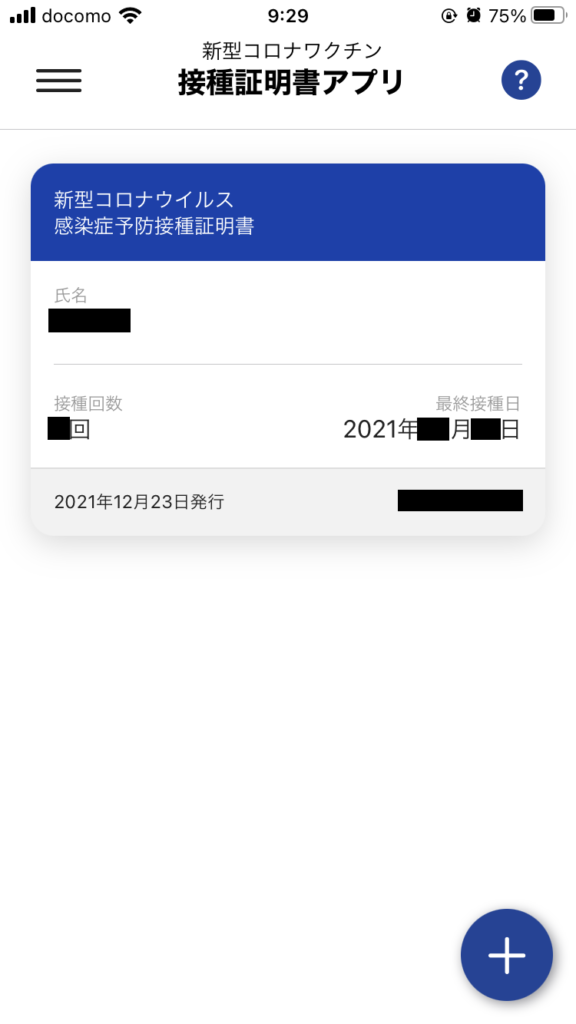デジタル庁が新型コロナワクチン接種証明書アプリをリリースした、という事で、インストール、証明書を発行してみました。
新型コロナのワクチン接種証明書アプリってどうやって使うのだろう?
証明書の発行ってどうやって行うのだろう??
と思われる方がいらっしゃれば、この記事が多少はお役に立てるかもしれません。
ごあいさつ
こんにちは。
当ブログへお越しいただきましてありがとうございます。 いぬ好きねこ好き読書好き。わたしはこんな人物です。

今回は、デジタル庁がリリースした「新型コロナワクチン接種証明書アプリ」のお話です。
何に使うのか?何のために使うのか??ワクチンを摂取したくても出来ない人もいますが???
というような議論は一旦横に置き、その発行方法を記事にしてみたいと思います。
新型コロナワクチン接種証明書アプリとは
新型コロナワクチン接種証明書アプリとは、デジタル庁のホームページにはこう記載されています。
「新型コロナワクチン接種証明書は、日本の予防接種法に基づいて各市区町村で実施された新型コロナワクチン接種の事実を公的に証明するものです。
氏名、生年月日、接種記録(ワクチンの種類、接種年月日、ロット番号など)が記載されます。
それらに加えて、海外用では、パスポートの国籍や旅券番号が記載されます。」
アプリのインストール方法
apple、androidそれぞれの端末にあったQRコードを読み込む、または、それぞれのリンクに飛んでください。
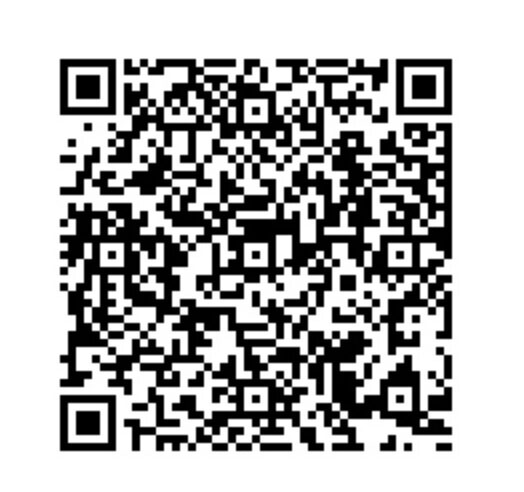
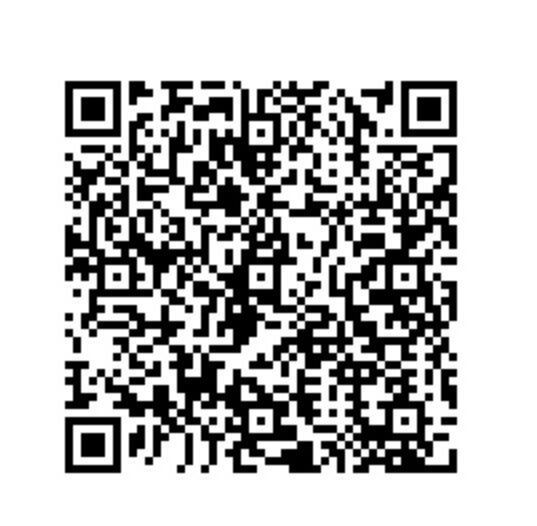
実際に読み込むと、このような画面に遷移します(私はiphoneなのでAPP Storeです。)
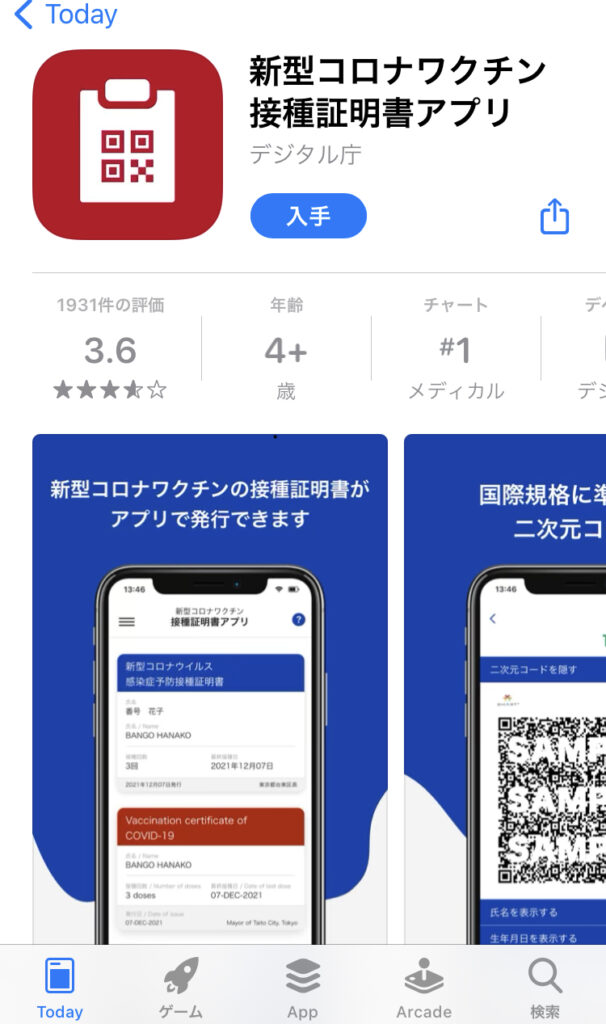
発行(登録)に必要なもの
アプリをインストール後、証明書を発行・登録するにはお手元に
マイナンバーカード、マイナンバーカード発行時に登録した4桁の暗証番号、(海外利用の場合はパスポート)が必要ですのでご準備の上作業を進めてください。
今回、私は海外利用はしない形で登録・発行していますのでパスポートは準備していません(というかとっくに有効期限切れ)
【登録・発行に必要なもの】
●マイナンバーカード
●マイナンバーカード発行時の4桁の暗証番号(英数字の6桁以上の署名用電子証明書暗証番号ではありませんのでご注意下さい。)
●パスポート(海外利用の場合)
発行(登録)方法
ここからは私が登録・発行した時のスクショを見ながらお話を進めます。
アプリTOP画面
アプリを立ち上げると、横にスライドする形でこのような画面が表示されます。
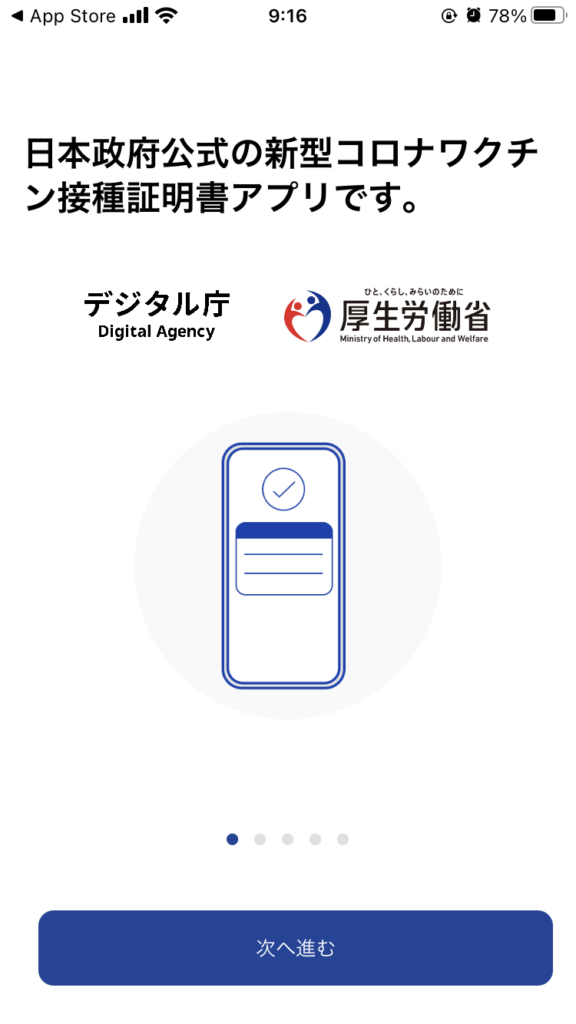
スライドして確認します。
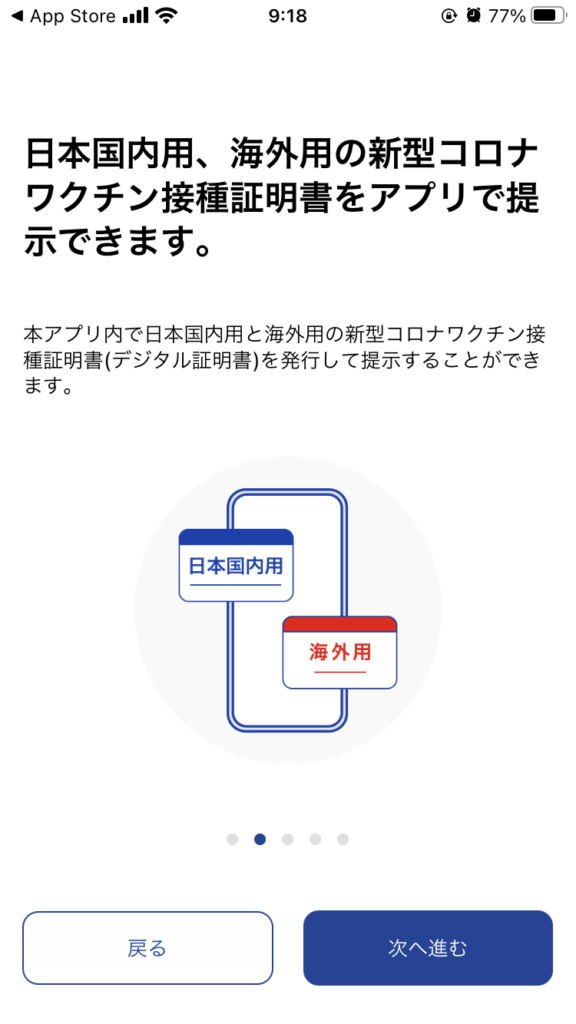
さらにスライド
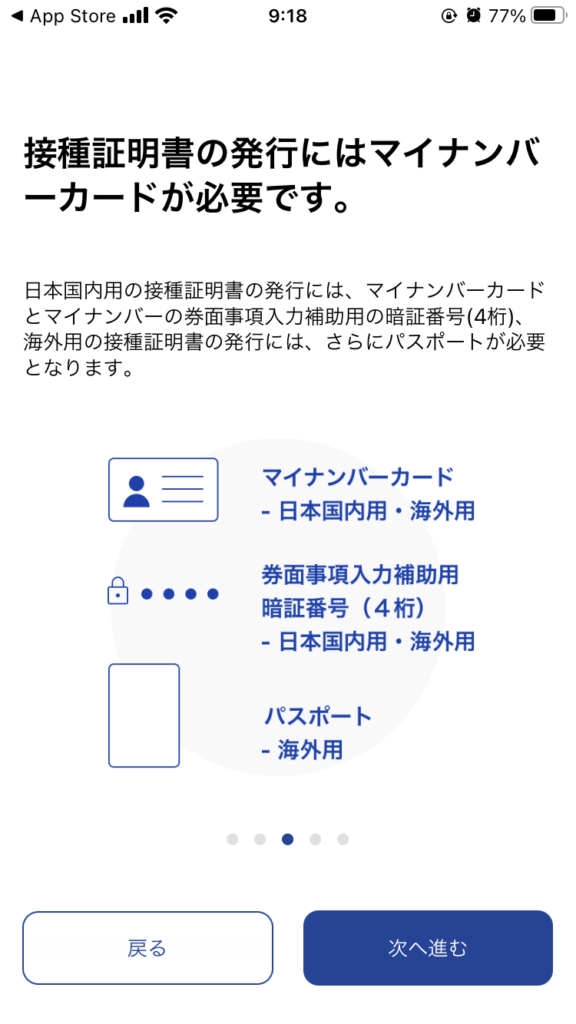
ここで登録・発行に必要なモノを表示してくれます。

利用上の注意事項が表示されます。
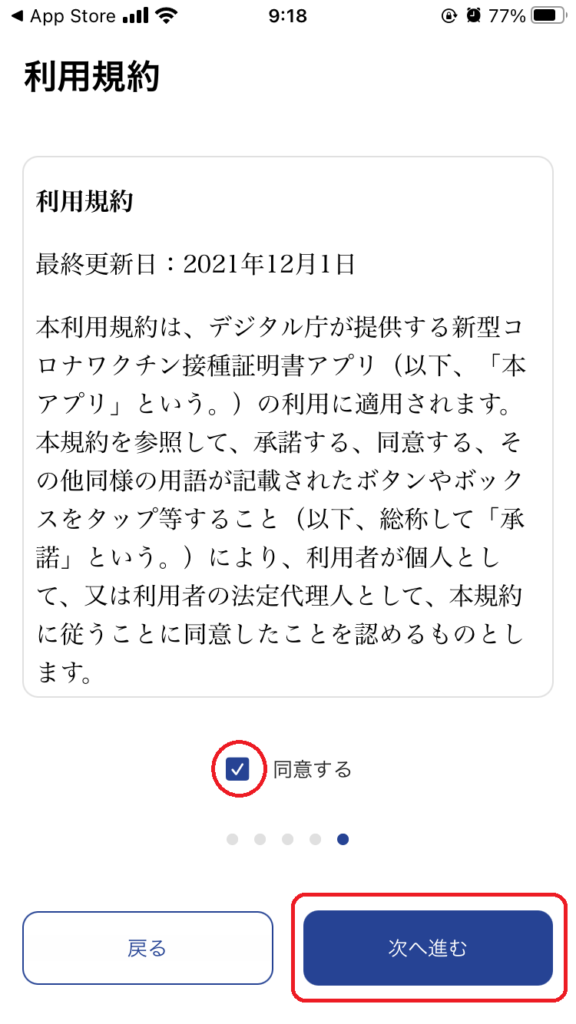
利用規約を確認の上、同意して次に進んでください。
発行(登録)手続き
同意をして次に進み、いよいよ発行・登録手続きに進みましょう。
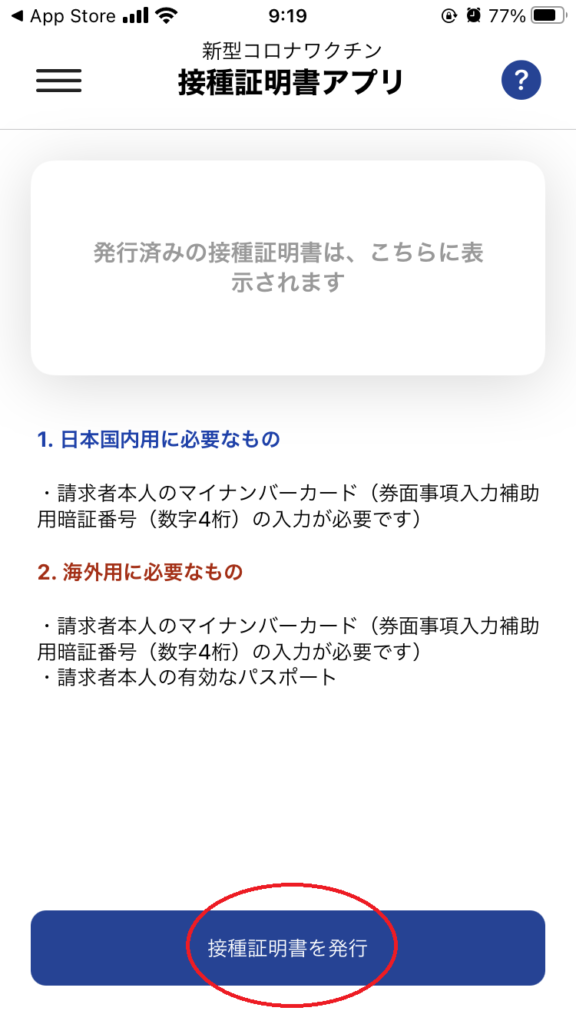
接種証明書を発行をタップ
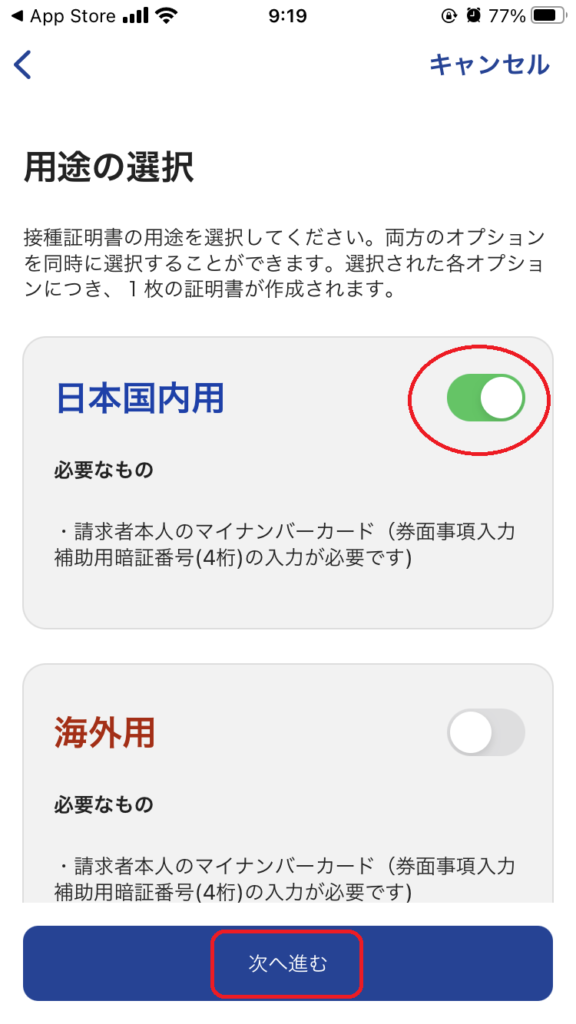
日本国内用・海外用を選択し、次へ進むをタップ(今回の私は日本国内用で発行します)
1,暗証番号の入力
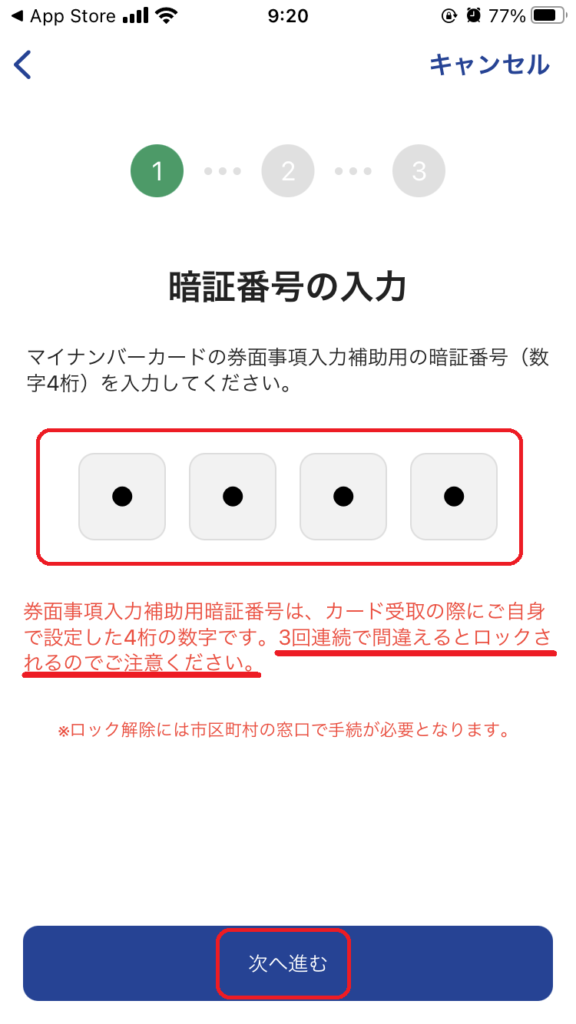
パスワードの入力を求められますので入力して次へ進みます。3回連続で間違えるとロックされる、と記載がありますのでご注意ください。
2,マイナンバーカード読み取り
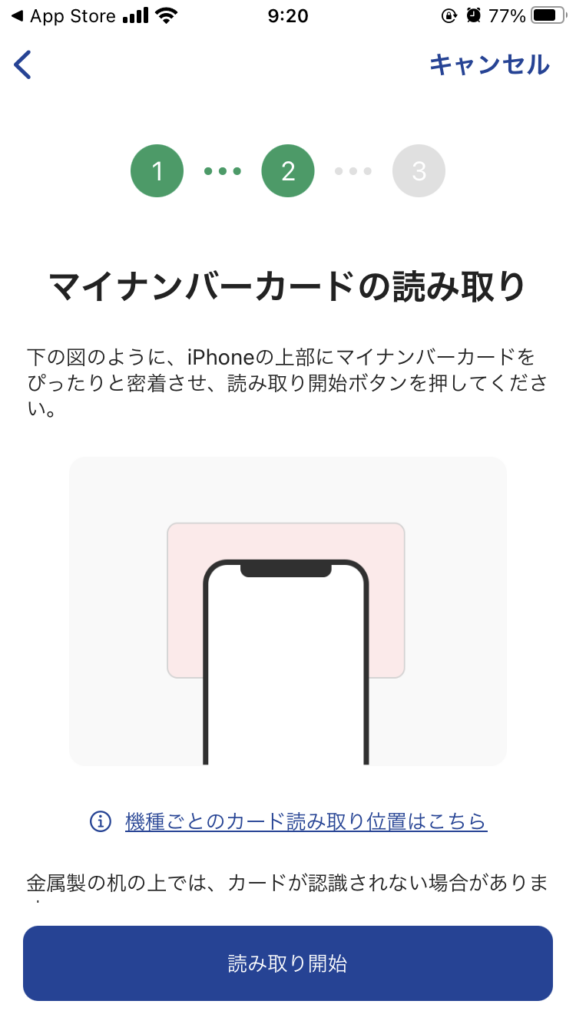
マイナンバーカードを用意して読み取ります。スマートフォンとマイナンバーカードの位置によってはうまく読み込めないことがあります。Iphoneの場合、下の画像位の位置関係でスッと読み込んでくれました。また、表面、裏面どちら側を上にするのか?という疑問がわくかもしれませんが、写真がある方を上に向けて読み込むのが正しいようです。
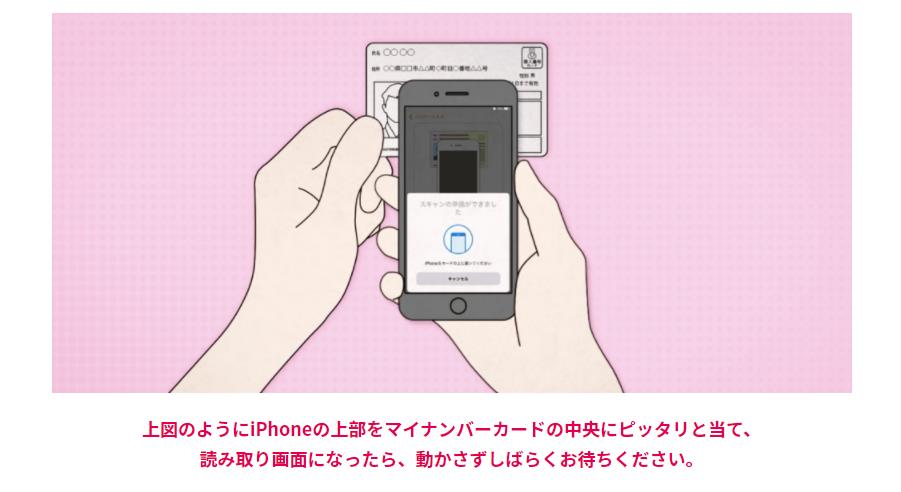
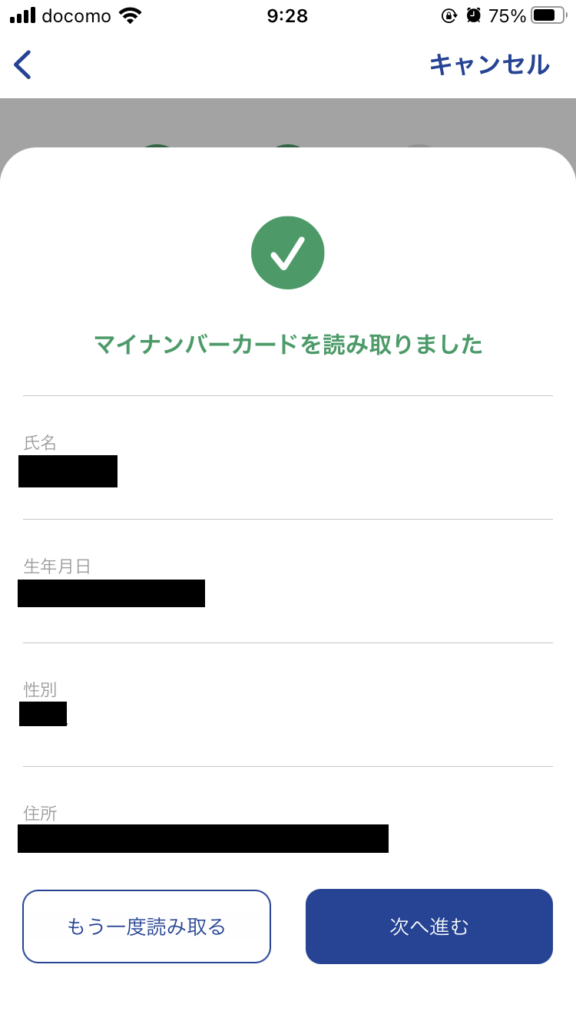
読み込みに成功すると、氏名・生年月日・性別・住所の順に記載されたページが表示されますので、間違えが無ければ次へ進みましょう。
3,市区町村・ワクチン接種記録の検索
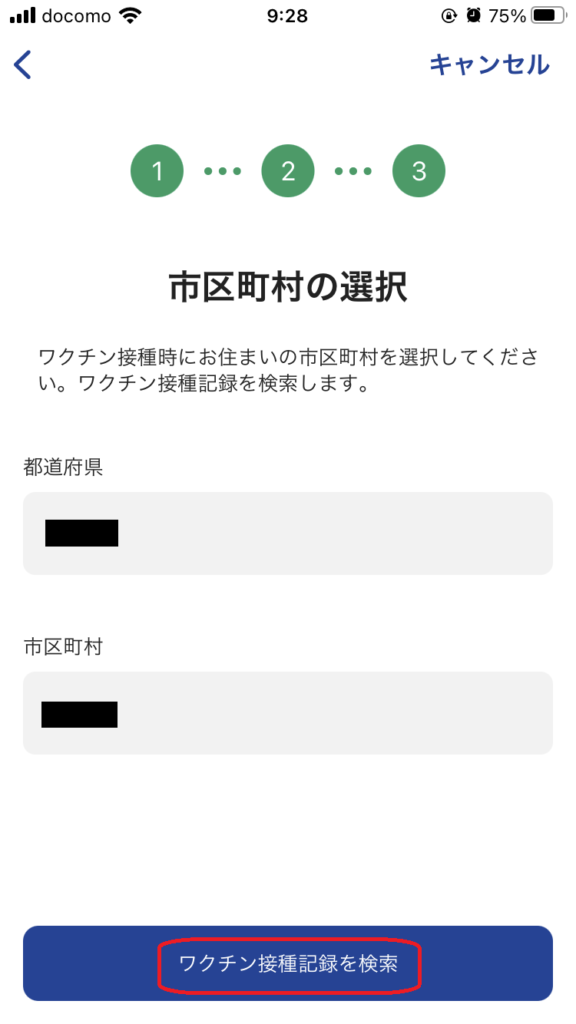
市区町村を選択(とはいえ自動で入力されている状態です)し、ワクチン接種記録を検索をタップ
4,ワクチン接種記録を発行する
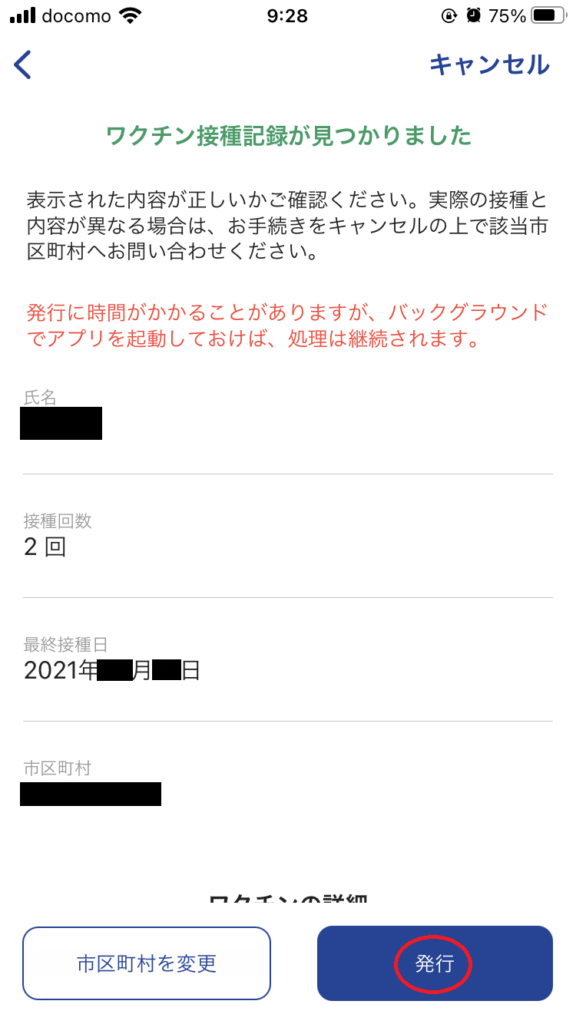
接種記録が見つかり、この画面が表示されたら、発行をタップ
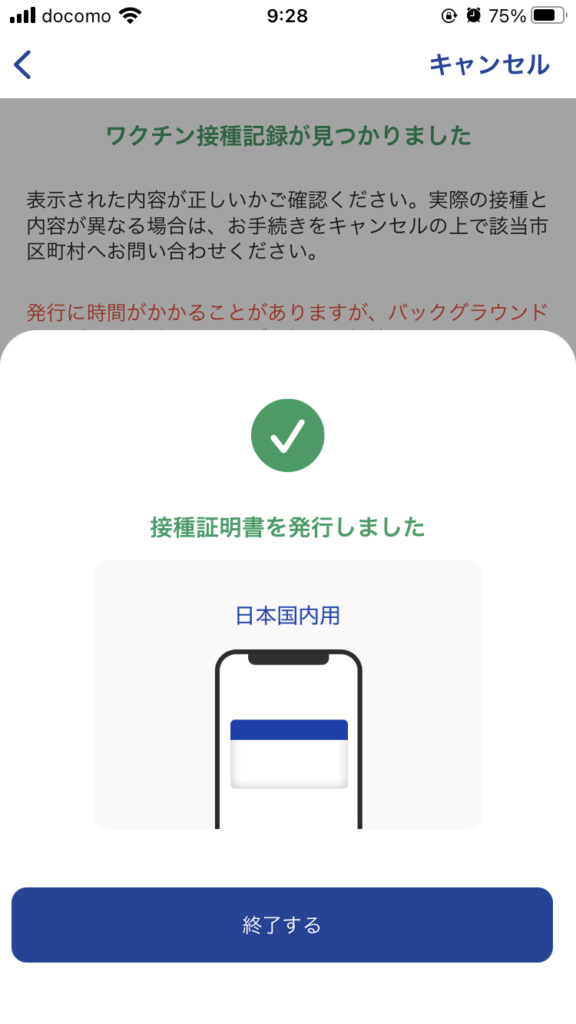
無事、発行されたことを確認したら終了します。
まとめ
いかがでしょうか。今回は、日本国内用の接種証明を発行する方法を記事にしました。
もしかしたら、
わかりにくいな・面倒だな、
とお思いの方もいるかもしれませんが、マイナンバーカードの読み込みに手間取らなければ、5分もかからずに登録・発行は出来ると思います。
新型コロナワクチン接種証明書アプリをインストールし、接種証明を発行しようかなと思った方にむけて、ほんの少しでもお役に立てたら幸いです。
最後までお読みいただき、ありがとうございました。